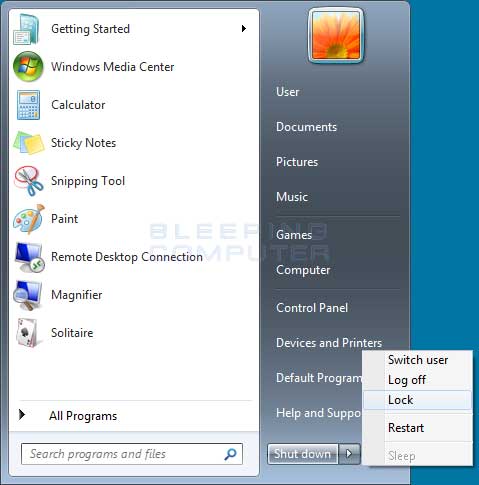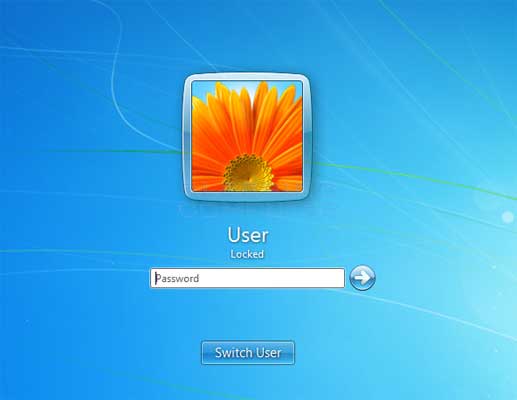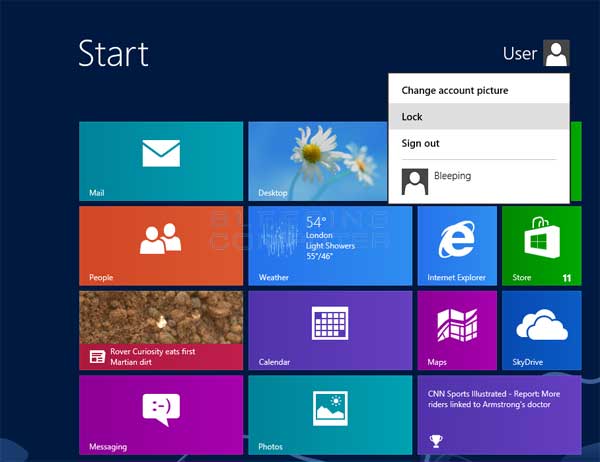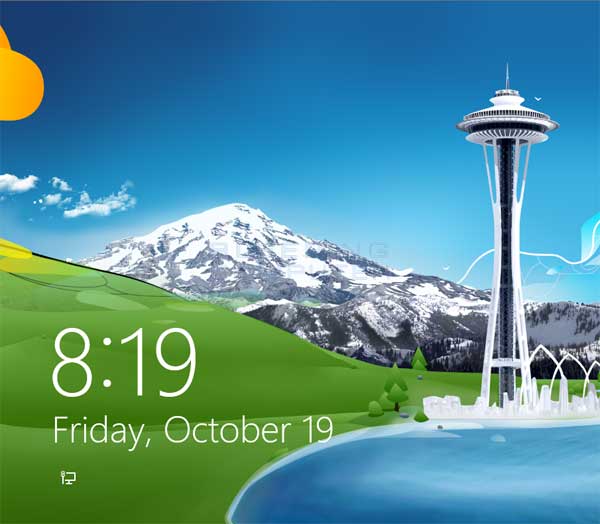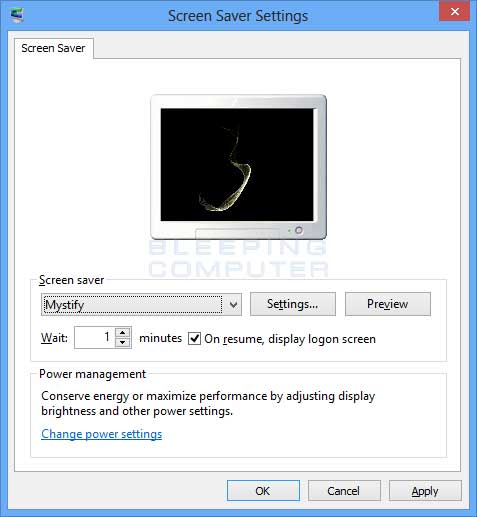, vinduer, kan du låse din skærm, så andre kan bruge deres computer uden at gå ind i dit password.det er meget nyttigt, hvis du har brug for at være væk fra din computer, og som ikke ønsker, at andre mennesker til at bruge det, eller få adgang til deres dokumenter.denne lektion vil følge dig gennem låse din skærm i alle udgaver af vinduer samt en metode til automatisk at låse din skærm, når din computer har været inaktiv i en vis tid. at indlede vælg et afsnit nedenfor:,, hvordan at låse din skærm i vinduerne xp, hvordan at låse din skærm i windows 7 og vinduer vista, hvordan at låse din skærm i vinduerne 8, hvordan at låse din skærm efter en vis tid,,,,,, hvordan at låse din skærm i vinduerne xp,,, er den eneste metode, kan du bruge manuelt at låse din skærm i vinduerne xp er at bruge den, - + l, tastatur kombination.bare hold den, vinduer, afgørende med en finger og banke på, l, afgørende med en finger.dette vil lås gitteret som vist nedenfor.,,,,, at låse din skærm, bare klik på din konto navn og komme ind i dit password.du vil være tilbage på samme sted, som du tidligere var, før det var låst. hvis du vil have dine vinduer xp skærm låser automatisk efter en vis tid, se: hvordan til at låse din skærm efter en vis tid,,,,, hvordan at låse din skærm windows 7 og vinduerne vista,,, at låse din skærm windows 7 eller vinduer vista klikkes på vinduerne startknap (,) og starte menu vil åbne.på bunden af start - menu, vil du se et lukket knap med en pil til højre for det.- klik på den pil og en submenu vil åbne som vist i billedet nedenfor. du kan også låse din computer ved hjælp af, ctrl, +, alat, +, slette, tastatur - kombination, og derefter udvælge, lås skærm.du kan også bruge den, vinduer, + l, tastatur kombination automatisk lås gitteret.,,,,, på menuen, der synes, klik, lås mulighed.dette vil låse din computer og bringe dem til vinduerne velkommen skærm, hvor du vil blive tilskyndet til at træde kodeordet til din brugerkonto.,,,,, så indtast kodeord til at åbne skærmen og begynder at bruge windows igen.,,,,, hvordan at låse din skærm i vinduerne 8, at låse din skærm i vinduerne 8, skal du klikker på dit brugernavn eller hensyn til billede i øverste højre hjørne af starten på skærmen.det vil åbne op for en submenu som vist i billedet nedenfor. du kan også låse din computer ved hjælp af, ctrl, +, alat, +, slette, tastatur - kombination, og derefter udvælge, lås skærm.du kan også bruge den, vinduer, + l, tastatur kombination automatisk lås gitteret.,,,,,, når submenu er åben, klik, lås mulighed.dette vil bringe dig til vinduerne 8 lås skærm, som vist nedenfor.,,,,, at login, presse, ind på dit tastatur eller venstre klik på låsen skærm og vinduer vil få dig for dit kodeord til at åbne skærmen. hvis du ikke ønsker at anvende den lås skærm i vinduerne 8 og foretrækker at være på et login hurtigt, kan du se den tutor:,, hvordan til at frakoble låsen skærm i vinduerne 8,,,,,,, hvordan at låse din skærm efter en vis tid,, hvis du ønsker at låse din skærm, når det har været inaktiv i en vis tid du skal bruge en screensaver i vinduerne.når du har en screensaver i vinduerne, du har mulighed for at vise et login omgående, når screensaver er afbrudt.dette er en stor mulighed, hvis du vil låse din computer automatisk, når det ikke er blevet anvendt i bestemte tidsrum. for det meste, screensaver indstillinger skærm er den samme for alle versioner af vinduer, men komme til skærmen, er i sig selv en smule anderledes.hvis du bruger windows xp, klik på start, knap og udvælge, kontrolpanel.skift til klasse synspunkt, og double-click på, display, ikon.endelig, udvælge, screensaver, tab. hvis du bruger windows vista og windows 7. alt du skal gøre er at klikke på start, knap og type screensaver, og så klik på den, ændre screensaver mulighed, når den viser sig. for vinduer 8 i begyndelsen skærm blot type screensaver, klik på indstillinger, kategori i, at søge resultater, og så klik på den, ændre screensaver mulighed, når det ser ud. du burde nu være på screensaver indstillinger vindue, som vist nedenfor.det kan være lidt forskelligt, afhængig af den version af windows, du bruger.,,,,,, at en screensaver, der automatisk låse din skærm, udvælge screensaver du ønsker at bruge fra ned kasse, - - og så et flueben til check kasse mærket på cv, display logon - skærm,.- nu vil være konfigureret med en screensaver, der automatisk låse din skærm, når nogen forsøg på at bruge den.
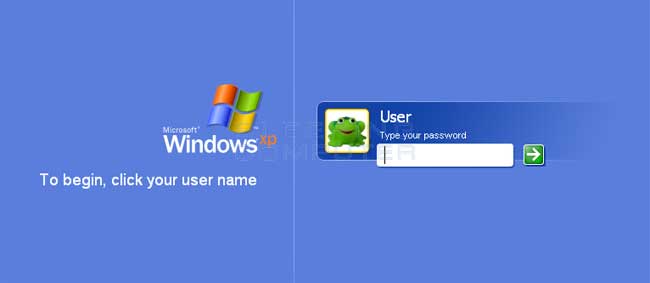
![]()